Gesamte Downloads
Hauptinhalt
Über den Autor
Aktuelle Themen
Partitionen verwalten: Top 7 besten kostenlosen Programme 2025
Das Wort Partition stammt aus dem lateinischen und bedeutet soviel wie "(Ein)teilung". Im Sinne einer Festplatte versteht man einen zusammenhängenden Teil eines geeigneten Datenträgers. Partitionen arbeiten voneinander unabhängig und können im Betriebssystem als getrennte Laufwerke definiert werden. Dabei kommt es nicht auf das Betriebssystem an, es funktioniert sowohl bei Windows, als auch beim Mac oder bei diversen Open-Source-Lösungen.
Es sprechen verschiedene Gründe für die Verwendung mehrerer Portionen. Ein bekanntes Beispiel gibt es beim Mac. Mit der Apple-Software BootCamp ist es möglich, neben Mac auch ein vollwertiges Windows zu nutzen. Die Partition erlaubt also, mehrere Betriebssysteme auf einer Festplatte laufen zu lassen.
ℹ️Es sprechen allerdings noch mehr Gründe für mehrere Partitionen:
- Datensicherheit: Sollte eine Partition im Dateisystem einen Fehler aufweisen, bleiben andere Partitionen hiervon unberührt. Im Falle einer Formatierung erfordert das weniger Arbeit im Punkto Datensicherung.
- Organisation: Einfache Trennung von privaten und gewerblichen Dokumenten, das erleichtert auch wiederum die Datensicherung.
- Systemsicherheit: In UNIX-Systemen ist es möglich, Programme zu verbieten.
- Wiederherstellungspartition: Es vereinfacht die Wiederherstellung des Systems. Sowohl Windows als auch Mac besitzen - wenn auch versteckt - ein solches Volume.
Wir vergleichen sieben kostenlose Programme und zeigen euch, wie jede einzelne Software arbeitet. Wer etwas mehr benötigt, kann zu den jeweiligen Pro-Varianten greifen. Sie unterstützten weitere Funktionen, die teilweise essentiell sind. Zusätzlich möchten wir euch in dieser Auflistung auch eine Open Source-Lösung präsentieren. Jede Software wurde außerdem auf Aktualität und Updates geprüft und ist damit auf dem aktuellen Stand.
- WICHTIGER HINWEIS: SICHERN SIE IHRE DATEN!
- Bevor Sie Partitionierungsvorgänge durchführen, wird dringend empfohlen, alle wichtigen Daten auf einer externen Festplatte oder in der Cloud zu sichern. Auch die besten Tools können bei unsachgemäßer Handhabung oder unvorhergesehenen Problemen zu Datenverlust führen.
1. EaseUS Partition Master👍
a) Überblick

EaseUS bietet eines der beliebtesten Tools für das verwalten von Partitionen. Die Software nennt sich EaseUS Partition Master Free - hierzu gibt es auch eine kostenlose Variante für Privatanwender. Für alle, die etwas mehr brauchen, können zur Pro-Version greifen, hierzu gibt es auch eine Testversion.
b) Features
- Festplatten Partition verwalten: Die Größe kann geändert, verschoben, kopiert, zusammengefügt, erstellt und durchsucht werden.
- Laufwerk & Partition kopieren: Die Festplatte kann auf einer anderen kopiert und übertragen werden.
- Gelöschte Partition wiederherstellen: Verlorengegangene oder gelöschte Partitionen können mit wenigen Klicks wiederhergestellt werden.
- 4K Ausrichtung: Die Leistung von SSD- und HDD-Festplatten wird optimiert
- Datenträger bereinigen und optimieren: Unnötige Dateien werden entfernt und die Leistung des PCs optimiert.
- Partitionen konvertieren: Primäre Partionen können in FAT- und NTFS-Partionen geändert werden. Datenträger können in MBR oder GPT konvertiert werden.
Die Free- und Pro-Version des Programms unterstützt Windows XP, Vista, 7, 8, 8.1 und 10. Wer einmalig 34,95 Euro investieren möchte, profitiert nicht nur von einer Verdoppelung der unterstützten Festplattenkapazität von 8 auf 16 TB sondern auch von folgenden Features:
- Geschäftsnutzung: Effizienz von geschäftswichtigen Anwendungen wird verbessert.
- Unterstützung von Windows-Speicherplätze: Virtuelle Laufwerke einfach verwalten
- Betriebssystem auf HDD oder SSD übertragen: OS auf eine Festplatte verschieben ohne das OS neu installieren zu müssen.
- Volumen auf dynamischen Festplatten erstellen
- Befehlszeilen: Durch Eingabe einer Befehlszeile Festplatte einfach verwalten
- Größe von dynamischen Festplatten ändern: Speicherplatz-Probleme aufheben, indem die Größe der Partition vergrößert wird.
- WinPE: Bootfähiges Laufwerk erstellen, wenn das System nicht arbeiten kann.
- Kostenloser Support (auch Live-Chat)
Oder schau mal das Video, um mehr Features zu erfahren:
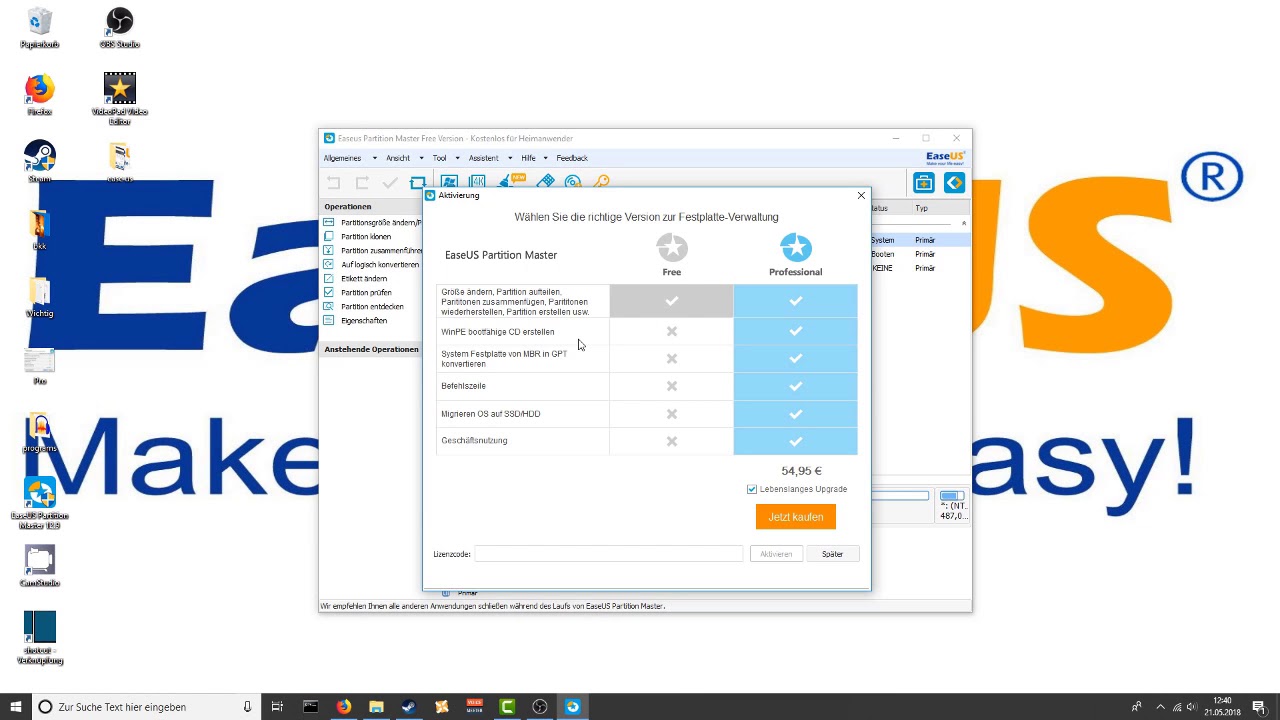
c) Funktionsweise
- Die Funktionsweise des Partition Master von EaseUS ist ziemlich simple. Stellt euch vor, ihr habt vor euch ein ganz normalen Dokumenten-Ordner, wie er im Schreibwarenhandel steht. Bei einer Änderung wird nicht nur das Inhaltsverzeichnis geändert sondern zugleich auch die Dokumente darunter.Sie müssen demnach nicht verschoben oder neu angeordnet werden. Die Software dieser Firma sorgt nicht nur, dass jedes Dokument sich an seinen Platz befindet, sondern optimiert auch die Leistung des Rechners.
- Der Vorteil dieser Software ist, dass der Kundensupport stets erreichbar ist, Hilfsfunktionen auch Offline abrufbar sind und eine breite Palette an Dateisystemen unterstützt wird. Eine Testversion zur Pro-Variante wird ebenfalls präsentiert. Wer mehrere Software-Lösungen benötigt, kriegt von diesem Hersteller nahezu alles. Es empfiehlt sich sowieso immer, die Software aus einem Hause zu beziehen, weil so alles perfekt harmoniert.
d) Preis
Bis 8 TeraByte Festplattenkapazität könnt ihr - sofern ihr die zusätzliches Features nicht benötigt - euch die kostenlose Variante laden. Sie eignet sich in allen Punkten wirklich optimal. Wer sich noch unschlüssig ist, kann sich jedoch aber auch erstmal die Testversion laden.
Alle weiteren Informationen zu dieser Software gibt es auf dieser Unterseite: EaseUS Partition Master. Hier kannst du die Software sofort herunterladen, indem du die folgendes Button klickst.
2. Paragon Parition Manager
a) Überblick
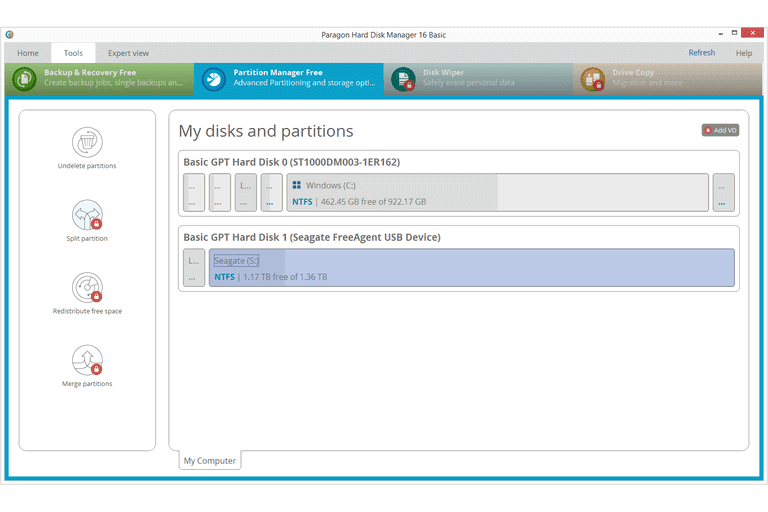
Wer öfters Mal mit diversen Programmen zutun hat, hat sicherlich schonmal den Namen Paragon gelesen. Von dieser Firma gibt es den "Partition Manager Free". Dabei handelt es sich um eine der beliebtesten Software zur Verwaltung der Datenträger.
Die Funktionsweise ähnelt unter anderem dem "Partition Master" aus dem Hause EaseUS. Wie auch bei dieser Software kann die Festplatte neu organisiert werden, ist kompatibel mit aktueller Soft- und Hardware und optimiert die Leistung des Rechners. Allesamt in einer benutzerfreundlichen Oberfläche.
b) Features
- Praktisches Startmenü: Selbst Einsteiger erhalten einen guten ersten Eindruck, alle Funktionen sind schnell zu erreichen
- Verständliche Assistenten
- Konvertierung: Umwandlung in HFS+- und NTFS-Dateisysteme ist kein Problem
- Unterstützt GPT/UEFI-Konfigurationen
- Weitere Funktionen wie Partition formatieren, löschen, wiederherstellen, anzeigen und verstecken, Partition aktiv/inaktiv setzen, Laufwerksbuchstaben verbergen und vieles mehr sowie automatische Parititionsausrichtung ist möglich. Das bedeutet, dass auch hier die Leistung der Festplatte korrekt ausgerichtet wird.
c) Vorteile
- Logische Strukturen
- Optimale Auslastung der Hardware
- Ideal auch für PC-Anfänger
- Unterstützung vieler Schnittstellen (darunter auch SATA)
d) Nachteile
- Optisch eher unattraktives Interface
- Free-Version bietet nur wenige Funktionen
- Ausschließlich für Windows-Systeme geeignet
- Für weitere Informationen empfehlen wir die Herstellerseite von Paragon.
3. MiniTool Partition Wizard Free Edition
a) Überblick
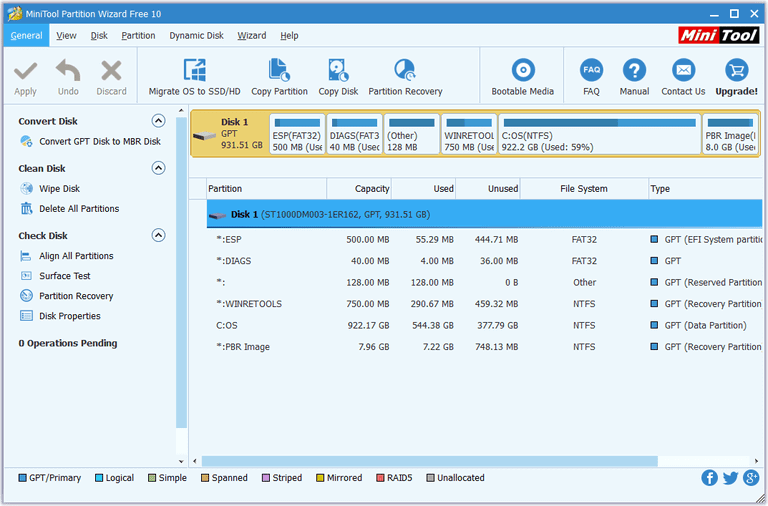
MiniTool Partition Wizard hat laut Herstellerangaben weit über 20 Millionen Nutzer. Die Bewertungen sprechen für sich: 4 von 5 Sterne innerhalb 75 Nutzerbewertungen und 4 von 5 Sterne von Redakteuren aus Fachzeitschriften. Mit dieser Software ist es ebenfalls möglich, schnell und effizient die Partitionen zu verwalten.
b) Features
- Betriebssystem auf SSD verschieben
- Unterstützt alle bekannten Dateisystem inklusive Konverter
- Partition verschieben, verkleinern und vergrößern
- Basis Management
- Unterstützt Windows-Systeme ab Version XP
c) Vorteile
- Beschränkt sich nur auf die nötigsten Tools
- Breite und aktive Community
- Pro-Version wird angeboten
- Permanent neue Updates
- Software oft als Testsieger ausgezeichnet
d) Nachteile
- Software und Homepage nicht auf Deutsch
- Etwas unübersichtlich
- "Standard Optik"
- Kein Bootmanager
- In der Free-Version können Partitionen nicht wiederhergestellt werden.
- Weitere Features und Informationen gibt es auf der Seite des Herstellers MiniTool.
4. GParted
a) Überblick
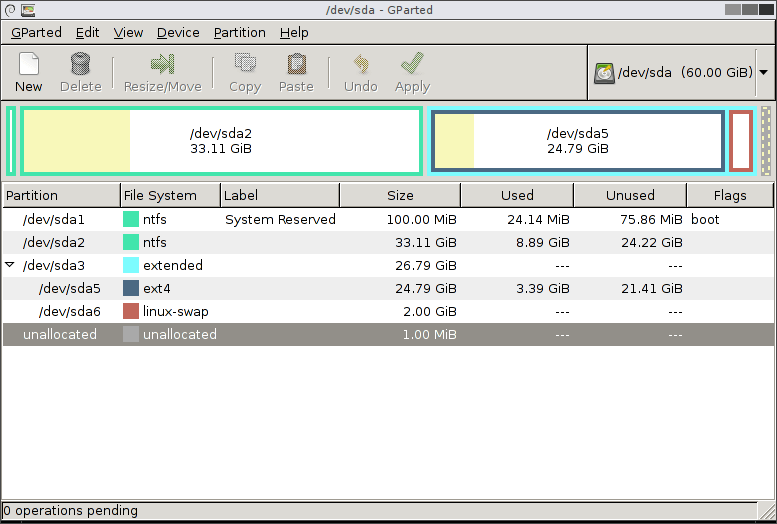
Bei GParted handelt es sich ebenfalls um eine kostenlose Software für die Verwaltung von Partitionen und Festplatten. Jedoch mit der Besonderheit, dass die Software unter "GNU Public Licence" lizenziert ist - das bedeutet: Jeder hat Zugriff auf den Code. Eine aktive Community an Entwicklern arbeitet an dieser Software und jeder der die notwendigen Programmiersprachen beherrscht, kann mitmachen oder die Software so verändern, wie er sie gerne hätte. Eine Pro-Variante gibt es demnach nicht.
b) Features
- Partition kann erstellt, gelöscht, verschoben und verkleinert/vergrößert werden
- Inklusive Tests
- Neue UUID kann festgelegt werden (normalerweise ein Pro-Feature)
- Copy & Paste
- Breite Palette an unterstützten Dateisystemen
c) Vorteile
- Auch für Mac und Linux erhältlich
- Open Source Software
- Keine Werbung im Programm
- Arbeitet schnell
- Kein Umzugs-Assistent, dafür aber Klon-Funktion
d) Nachteile
- Keine Deutsche Sprachausgabe
- Langweiliges Interface
- Beschränkt sich auf das mindeste
- Nichts für PC-Anfänger
- Hilfsfunktionen nur Online abrufbar
- Kein Bootmanager
- Weiteres gibt es auf der offiziellen Seite der Software.
5. Macrorit Disk Partition Expert
Die unverschmutzte Benutzeroberfläche von Macrorit Disk Partition macht es zu einer der besten Datenträgerverwaltungssoftware. Es ist ein leistungsstarkes, kostenloses Partitionsprogramm, mit dem Sie eine Partition erweitern, erstellen und formatieren, Probleme mit geringem Speicherplatz beheben und den Speicherplatz auf MBR- und GPT-Festplatten (GUID-Partitionstabelle) einfach verwalten können.
- 65% der Funktionen sind kostenlos (Betriebssystem-Migration und Partitionsverwaltung).
- Es gibt auch eine kommerzielle Version, die aber immer noch keine dynamische Festplatte unterstützt.
- Es bietet eine portable Version, so dass Sie es tatsächlich benutzen können, ohne es auf Ihrem PC installieren zu müssen.
Wenn Sie nach einer portablen Version des Windows 10-Verwaltungstools suchen, muss Macrorit Disk Partition berücksichtigt werden.
a) Vorteile
- Sehr leicht zu bedienen
- Er unterstützt bis zu 16 TB Festplattenkapazität.
b) Nachteile
- Unterstützt keine dynamischen Datenträger
- Preis: Frei. ($39,99 für die Pro-Version)
Größe: 23.6MB
6. Cute Partition Manager
Genau wie GParted benötigt auch Cute Partition Manager ein bootfähiges Gerät, um es nutzen zu können. Er ermöglicht es Ihnen, das Dateisystem eines Datenträgers zu ändern, Partitionen auf dem Datenträger zu erstellen, zu verwalten und zu löschen. Aber Sie müssen während des gesamten Vorgangs eine Tastatur verwenden, da es sich um eine textbasierte Anwendung handelt.
Fortgeschrittene Benutzer werden vorgeschlagen. Es ist nicht so einfach zu benutzen, da die Schnittstelle dieser Software ziemlich alt und nicht so sicher ist. Aber die Größe der Datei ist klein im Vergleich zu Gparted.
a) Vorteile
- Erfordert kein Betriebssystem
- Die Download-Größe ist wirklich klein
b) Nachteile
- Keine grafische Benutzeroberfläche (kann nur eine Maus verwenden)
- Muss die genaue Größe der Partition eingeben, die Sie erstellen möchten (nicht so benutzerfreundlich)
- Keine erweiterten Funktionen (z.B. Kopieren/Verschieben von Daten zwischen Laufwerken)
Preis: Frei.
Größe: 232KB
7. Aktive Partition Manager
Active Partition Manager ist eine kostenlose Anwendung, mit der Sie Speichergeräte und die logischen Laufwerke oder Partitionen verwalten können. Dieses kostenlose Partitionierungstool für Windows unterstützt alle Partitionsverwaltungsfunktionen. Sie können Partitionen auf Ihrem Computer erstellen, löschen, formatieren und benennen, ohne das System herunterzufahren.
a) Vorteile
- Es ist einfach zu benutzen und zu verstehen
- Unterstützt gängige Partitionierungsfunktionen
- Sie können einige Änderungen über Sicherungen wiederherstellen.
b) Nachteile
- Partitionen können nicht kopiert oder geklont werden
- Eine Erweiterung der Systempartition funktioniert möglicherweise nicht für Sie.
Preis: Kostenlos (Keine Einschränkungen)
Größe: 19.46MB
Übersichtstabelle: Vergleich der kostenlosen Partitionierungsprogramme (2025)
Diese Tabelle bietet einen schnellen Überblick über die key-Eigenschaften der vorgestellten Tools und erleichtert die Auswahl.
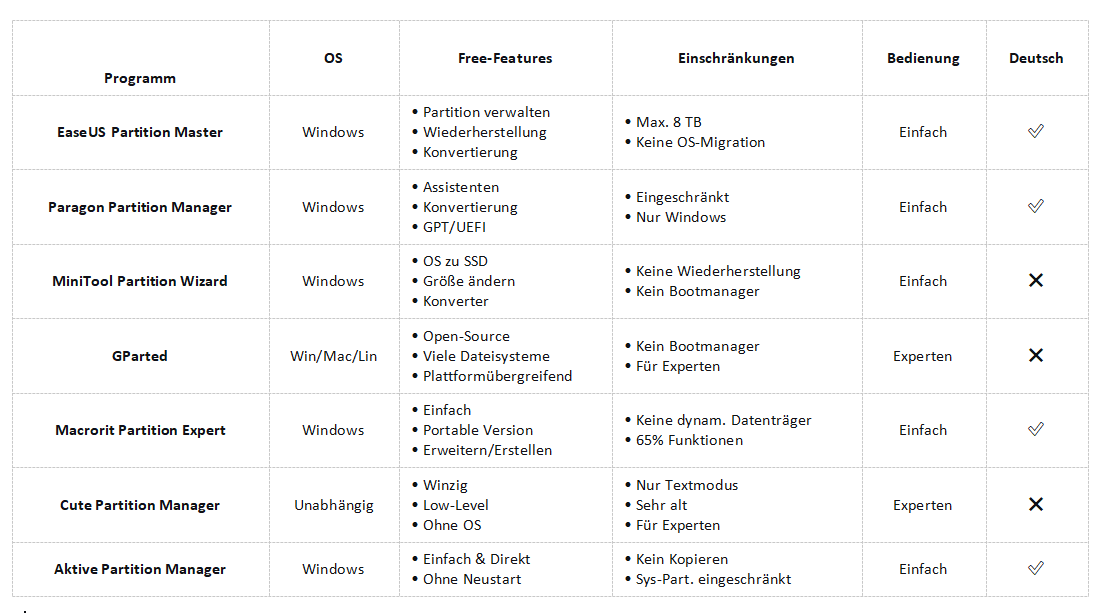
Fazit
Die Wahl des richtigen Partitionierungstools hängt stark von Ihren individuellen Bedürfnissen, Ihrem Betriebssystem und Ihrem technischen Know-how ab. Diese Übersicht der beliebtesten kostenlosen Lösungen für 2025 soll Ihnen dabei helfen, die optimale Software für Ihre Anforderungen zu finden.
⚠️ Absolut wichtig: Vor JEDEM Partitionierungseingriff sollten Sie unbedingt eine vollständige Sicherungskopie Ihrer wichtigsten Daten auf einem externen Datenträger erstellen! So sind Sie auch im unwahrscheinlichen Fall eines Problems während der Partitionierung auf der sicheren Seite.
Unsere Empfehlungen für unterschiedliche Anwender:
- Für Windows-Einsteiger, die eine einfache und intuitive Oberfläche suchen, sind EaseUS Partition Master Free die erste Wahl. Sie bieten eine grafische Benutzeroberfläche, die meisten grundlegenden Funktionen und führen Sie per Assistenten durch die Aufgaben.
- Für erfahrene Benutzer und Multi-OS-Umgebungen (Windows, Linux, Mac) ist GParted das leistungsstärkste Tool. Als Open-Source-Lösung ist es äußerst vielseitig und unterstützt die meisten Dateisysteme, erfordert aber due to its text-based interface more technical understanding.
- Für maximale Kompatibilität und erweiterte Funktionen wie Datenrettung lohnen sich ein Blick auf die Pro-Versionen von EaseUS oder Paragon. Deren Free-Versionen sind bereits sehr robust und die Hersteller bieten kostenpflichtige Upgrades mit essentiellen Zusatzfunktionen an.
- Für portabile Lösungen, die ohne Installation direkt von einem USB-Stick laufen, sind die portable Version von Macrorit Disk Partition oder die GParted Live-CD ideal.
Vergessen Sie nicht, dass Windows, macOS und Linux bereits eigene Bordmittel zur Partitionierung mitbringen (Datenträgerverwaltung, Festplattendienstprogramm, GParted/KParted). Für einfache Aufgaben wie das Verkleinern einer Partition sind diese oft vollkommen ausreichend. Sollten diese an ihre Grenzen stoßen, werden Sie in unserer Auflistung der Top 7 Tools für 2025 mit Sicherheit fündig.
Vergessen Sie nicht die Bordmittel Ihres Betriebssystems!
Bevor Sie eine neue Software installieren, lohnt es sich, einen Blick auf die bereits in Ihrem Betriebssystem integrierten Partitionierungstools zu werfen:
- Windows: Die Datenträgerverwaltung (diskmgmt.msc)
- macOS: Das Festplattendienstprogramm (im Ordner "Dienstprogramme")
- Linux: Werkzeuge wie GParted oder KDE Partition Manager (oft vorinstalliert)
Vorteile: Diese Tools sind sofort verfügbar, gut in das System integriert und für grundlegende Aufgaben wie das Formatieren von Laufwerken oder das einfache Verkleinern einer Partition meist ausreichend.
Nachteile & Risiken: Ihr Funktionsumfang ist jedoch begrenzt. Viele fortgeschrittene Operationen, wie das Vergrößern einer Partition, wenn der freie Speicherplatz nicht direkt anschließt, werden nicht unterstützt. Die Bedienung erfolgt oft auf einer technischen Ebene, die für Ungeübte eine Hürde darstellen kann. Bei komplexeren Eingriffen fehlen zudem komfortable Sicherheitsnetze wie eine Vorschau von Änderungen oder assoziierte Datenwiederherstellungsfunktionen, was das Risiko von Datenverlusten bei Fehlern erhöhen kann.
Wann ist eine Drittanbieter-Software die bessere Wahl?
Wenn Sie häufiger Partitionen verwalten, komplexere Aufgaben durchführen möchten oder Wert auf eine intuitive, visuelle Benutzeroberfläche mit Assistenten legen, dann sind spezialierte Tools eine gute Investition. Sie bieten in der Regel einen umfassenderen Funktionsumfang (z.B. für Datenwiederherstellung, Konvertierung von Datenträgertypen oder das Klonen von Partitionen), eine höhere Benutzerfreundlichkeit und bessere Kontrolle über den Prozess.
Tools wie EaseUS Partition Master ist beispielsweise darauf ausgelegt, auch komplexe Workflows visuell abzubilden und durch Warnhinweise sowie Bestätigungsschritte ein sicheres Arbeiten zu ermöglichen. Letztendlich hängt die Wahl davon ab, wie oft Sie welche Aufgaben benötigen und wie viel Komfort und Sicherheit Sie sich wünschen.
FAQs über Partitionverwaltung und beste Partitionierungstools
1. Kann ich mit einem kostenlosen Partitionsprogramm meine Festplatte partitionieren, ohne Daten zu verlieren?
Ja, die meisten kostenlosen Partitionsprogramme bieten die Möglichkeit, Ihre Festplatte zu partitionieren, ohne Daten zu verlieren. Es ist jedoch immer ratsam, vor dem Partitionieren wichtige Daten zu sichern, um sicherzustellen, dass nichts verloren geht.
2. Kann ich mit einem kostenlosen Partitionsprogramm meine Partitionen vergrößern oder verkleinern?
Ja, mit den meisten kostenlosen Partitionsprogrammen können Sie Ihre Partitionen vergrößern oder verkleinern, je nach Bedarf. Dies ermöglicht es Ihnen, Ihren Speicherplatz effizient zu verwalten und die Leistung Ihrer Festplatte zu optimieren.
3. Gibt es Einschränkungen bei der Verwendung von kostenlosen Partitionsprogrammen?
Ja, kostenlose Partitionsprogramme können manchmal Einschränkungen in Bezug auf Funktionen und Leistung haben im Vergleich zu kostenpflichtigen Programmen. Einige kostenlose Versionen können beispielsweise nur grundlegende Partitionierungsfunktionen bieten, während kostenpflichtige Versionen erweiterte Funktionen wie Konvertierung von Dateisystemen oder Wiederherstellung von verlorenen Partitionen enthalten können.
4. Sind kostenlose Partitionsprogramme sicher zu verwenden?
Ja, die meisten kostenlosen Partitionsprogramme sind sicher zu verwenden, solange Sie sie von vertrauenswürdigen Quellen herunterladen. Es ist jedoch immer ratsam, Ihre Daten vor dem Partitionieren zu sichern, um möglichen Datenverlust zu vermeiden.
5. Welches kostenlose Partitionsprogramm ist das beste für Windows 10/11?
Es gibt keine pauschale Antwort, da das "beste" Tool von Ihren spezifischen Anforderungen abhängt. Für die meisten Benutzer sind EaseUS Partition Master Free oder MiniTool Partition Wizard Free ausgezeichnete Wahlmöglichkeiten, da sie benutzerfreundlich sind und einen breiten Funktionsumfang bieten. Für erfahrene Anwender oder den Einsatz in Multi-OS-Umgebungen ist GParted aufgrund seiner Leistungsstärke und Flexibilität unschlagbar. Unser Vergleichstabelle oben hilft Ihnen bei der Entscheidung.
6. Kann ich mit diesen Tools auch meine SSD partitionieren oder optimieren?
Ja, absolut. Die meisten modernen Partitionierungsprogramme, einschließlich der hier genannten, unterstützen sowohl traditionelle Festplatten (HDDs) als auch Solid State Drives (SSDs). Einige Tools wie der EaseUS Partition Master bieten spezielle Funktionen für SSDs, wie die 4K-Sektorenausrichtung, welche die Leistung und Lebensdauer der SSD optimieren kann.
7. Unterstützen diese Programme auch die Konvertierung zwischen MBR und GPT ohne Datenverlust?
Ja, das ist eine der wichtigsten erweiterten Funktionen, die auch in einigen kostenlosen Versionen zu finden ist. EaseUS Partition Master Free kann beispielsweise Datenträger zwischen MBR und GPT konvertieren, ohne dass dabei Daten gelöscht werden müssen. Dies ist besonders nützlich, wenn Sie von einem älteren BIOS-System auf modernen UEFI-Hardware wechseln oder die Grenzen von MBR (z.B. 2TB) überschreiten möchten.
Wie wir Ihnen helfen können
Über den Autor
Markus
Markus verfügt über 10+ Jahre Praxiserfahrung in Datenwiederherstellung, Festplatten-/Partitionsverwaltung und Multimedia-Technologien. Er beherrscht die Kunst, komplexe Probleme zu vereinfachen und effiziente Lösungsanleitungen zu erstellen. Privat liebt er Filme, Reisen und kulinarische Genüsse.
Produktbewertungen
-
Mit „Easeus Partition Master“ teilen Sie Ihre Festplatte in zwei oder mehr Partitionen auf. Dabei steht Ihnen die Speicherplatzverteilung frei.
Mehr erfahren -
Der Partition Manager ist ein hervorragendes Tool für alle Aufgaben im Zusammenhang mit der Verwaltung von Laufwerken und Partitionen. Die Bedienung ist recht einfach und die Umsetzung fehlerfrei.
Mehr erfahren -
"Easeus Partition Master" bietet Ihnen alles, was Sie zum Verwalten von Partitionen brauchen, egal ob Sie mit einem 32 Bit- oder 64 Bit-System unterwegs sind.
Mehr erfahren
Verwandete Artikel
-
3 Arten: Konvertieren von GPT zu MBR unter Windows Server, ohne Daten zu verlieren
![author icon]() Mako/2025/05/21
Mako/2025/05/21
-
Windows Laufwerk C ist Voll - So geht's!
![author icon]() Markus/2025/05/21
Markus/2025/05/21
-
NVIDIA Installationsprogramm Fehler beheben
![author icon]() Markus/2025/05/21
Markus/2025/05/21
-
[Gelöst] Dynamischer Datenträger kann nicht in Basisdatenträger konvertiert werden
![author icon]() Markus/2025/05/21
Markus/2025/05/21








